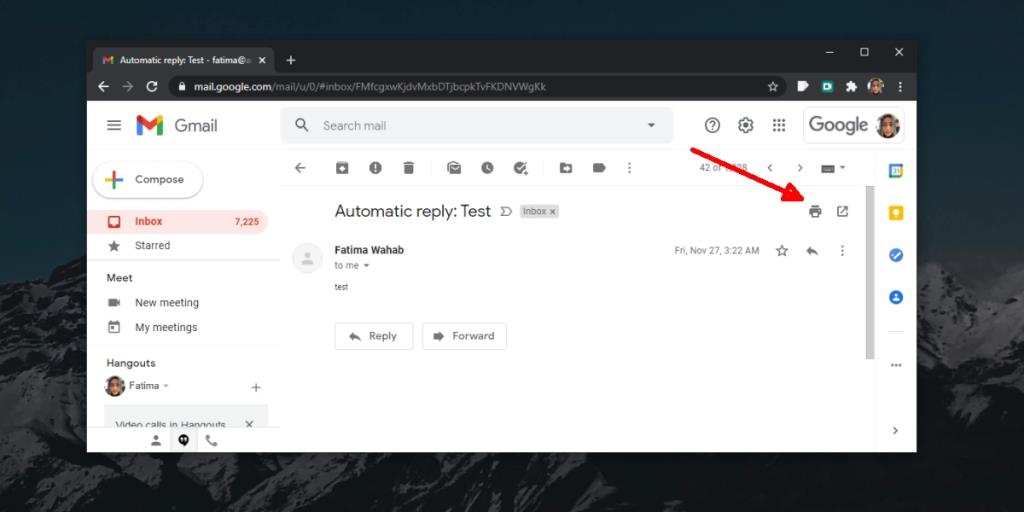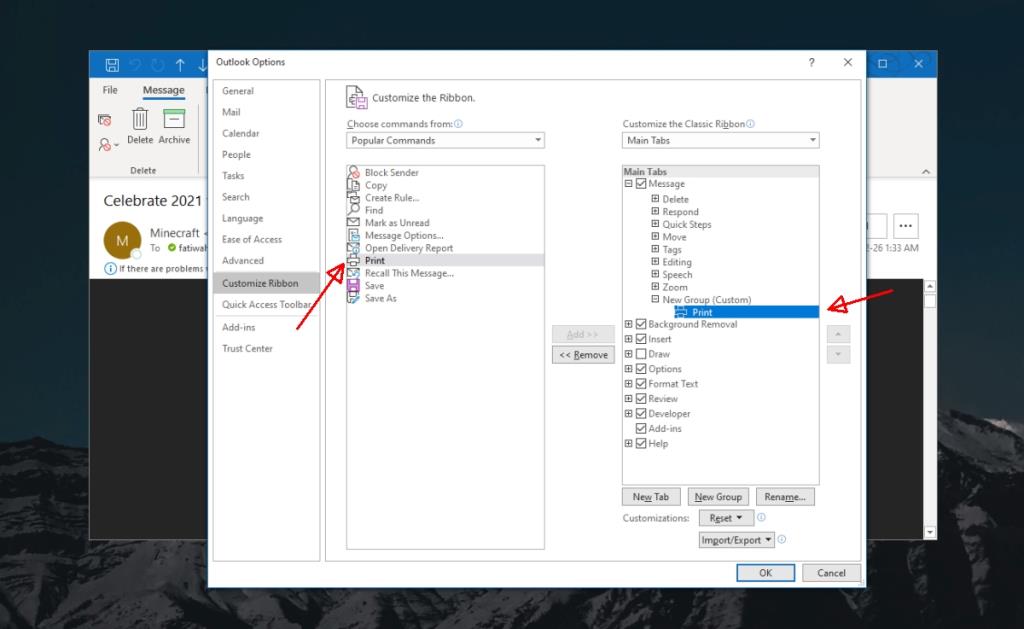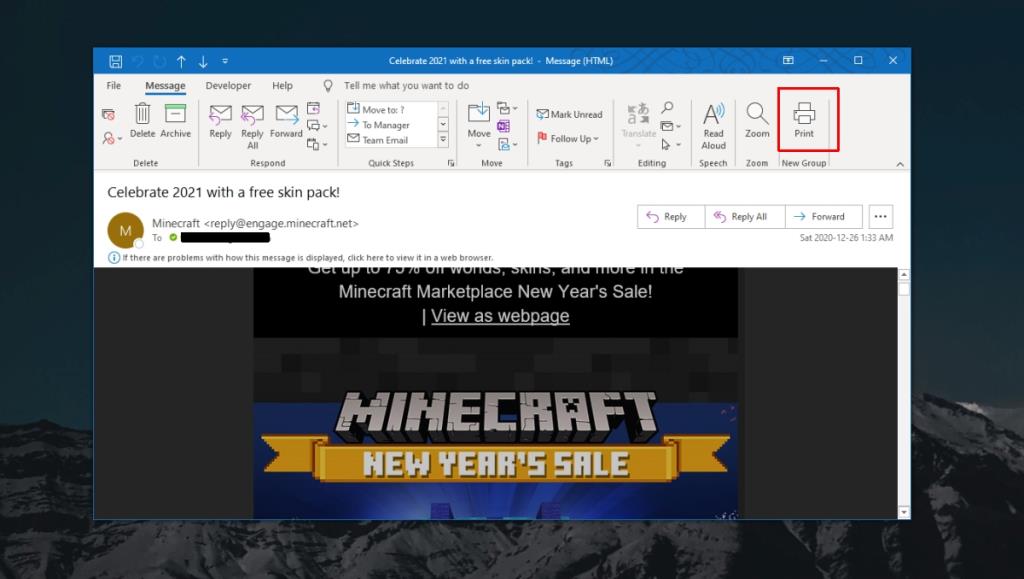Les e-mails sont plus rapides que le courrier traditionnel et vous pouvez recevoir un e-mail n'importe où. Vous n'êtes pas lié à une adresse physique et vous pouvez joindre à peu près n'importe quoi au message.
Le courrier électronique est en ligne, ce qui signifie que vous devez transférer un message si vous souhaitez le partager. Vous pouvez également effectuer une capture d'écran, mais ce n'est vraiment pas la meilleure façon de partager un e-mail.
Imprimer un e-mail sous Windows 10
Le courrier électronique est plus rapide et plus pratique à utiliser, mais il réduit également le gaspillage de papier puisqu'il est entièrement numérique. Cela dit, il y a toujours de rares occasions où vous devez imprimer un e-mail.
Un e-mail est un fichier texte très basique à la base, vous pouvez donc l'imprimer assez facilement. La seule chose dont vous avez besoin est l'e-mail lui-même et une imprimante configurée pour l'imprimer. Tous les clients de messagerie ont la possibilité d'imprimer des e-mails.
Imprimer un e-mail à partir de Gmail
Si vous utilisez Gmail, vous pouvez accéder à un message dans votre navigateur et l'imprimer directement. L'imprimante doit être configurée au préalable.
- Accédez à Gmail et sélectionnez le message que vous souhaitez imprimer.
- Cliquez sur l' icône de l' imprimante en haut.
- La boîte de dialogue d'impression de votre navigateur s'ouvrira.
- Sélectionnez votre imprimante et cliquez sur Imprimer.
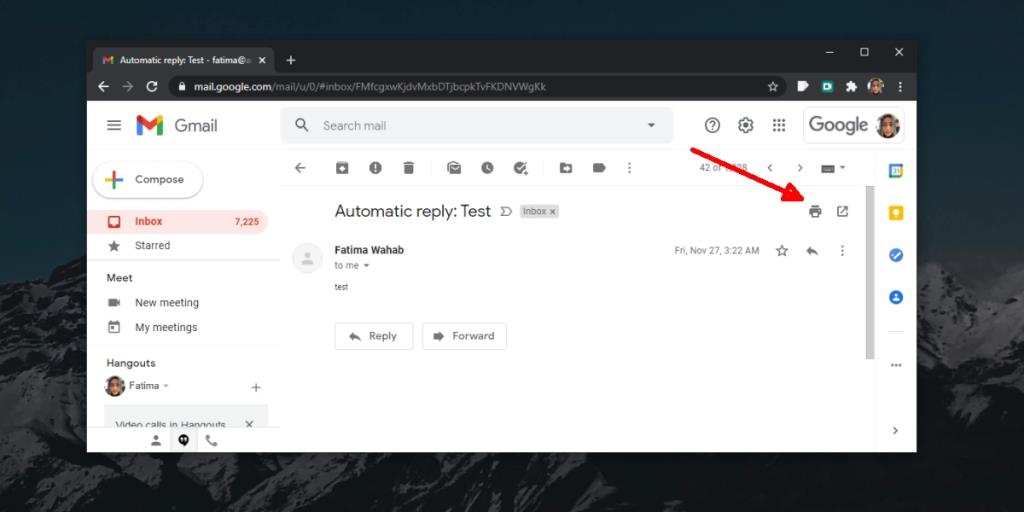
Imprimer un e-mail à partir d'Outlook
Outlook n'a pas le bouton Imprimer activé pour un message par défaut, mais l'ajouter est facile et il y a toujours le raccourci clavier d'impression que vous pouvez utiliser.
- Ouvrez Outlook.
- Allez dans Fichier>Options.
- Sélectionnez l' onglet Personnaliser le ruban.
- Sélectionnez un groupe dans la colonne de gauche et cliquez sur le bouton Nouveau groupe.
- Dans la colonne de droite, sélectionnez Imprimer et cliquez sur Ajouter.
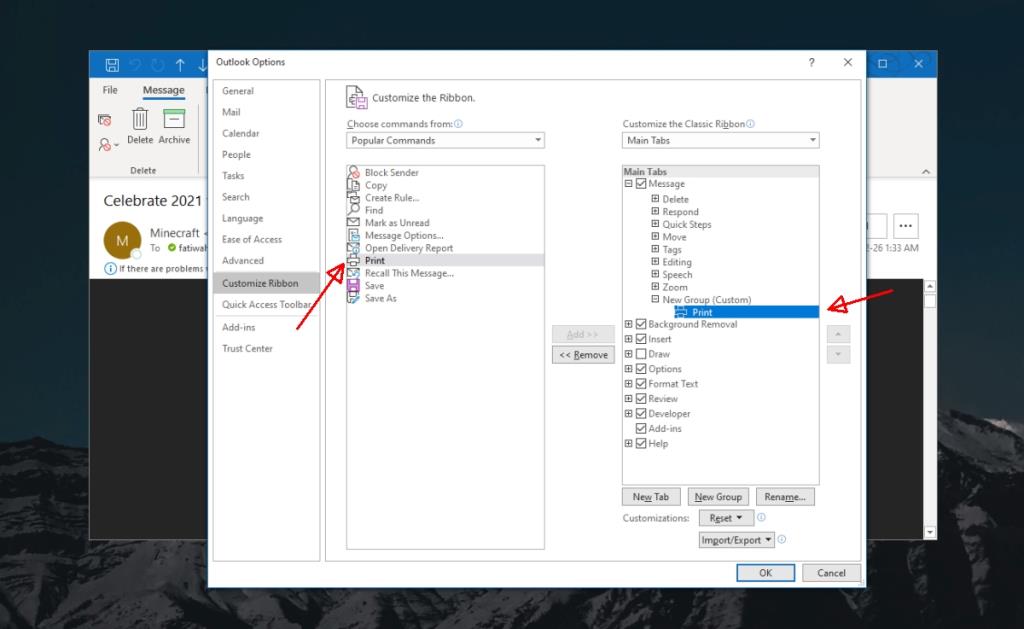
- Revenez à Outlook et double-cliquez sur l'e-mail que vous souhaitez imprimer.
- Cliquez sur le bouton Imprimer.
- Sélectionnez une imprimante et cliquez sur Imprimer.
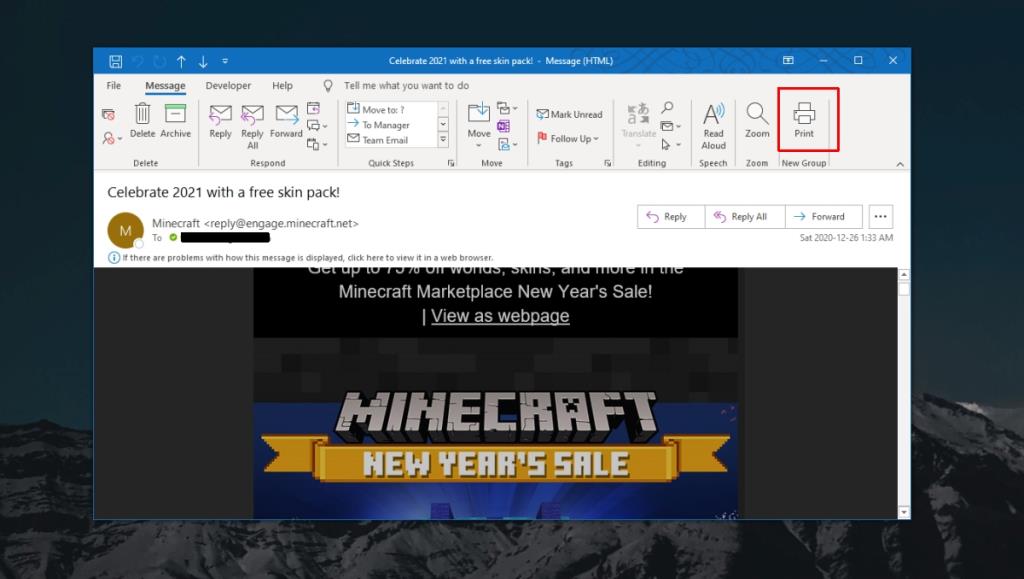
Autres services de messagerie et clients de messagerie
Tous les services de messagerie et clients de messagerie ont une option d'impression ; Gmail, Yahoo, Thunderbird, Mail pour Windows 10, etc., peuvent tous être utilisés pour imprimer un e-mail. Pour un service de messagerie auquel vous accédez via un navigateur, vous pouvez rechercher le bouton d'impression sur l'interface utilisateur ou appuyer sur Ctrl+P pour ouvrir la boîte de dialogue d'impression du navigateur.
Pour imprimer à partir d'un e-mail de bureau, le même raccourci clavier Ctrl + P fonctionnera bien qu'il y aura également un bouton dédié pour ouvrir la boîte de dialogue d'impression.
Vous pouvez également convertir un e-mail en PDF et l'imprimer .
Conclusion
L'impression d'un e-mail n'est pas quelque chose que vous devriez faire souvent. C'est un gaspillage de papier et mauvais pour l'environnement. N'imprimez un e-mail que lorsque vous n'avez pas d'autre choix ou que c'est absolument nécessaire.